定番の地図サービス「Googleマップ」には、エクセルやCSVファイルの住所録を一気に地図上に表示することができる「マイマップ」という機能があります。食べ歩きやショッピング、旅行などのルート決めなどでも使用できますが、今回は仕事「顧客管理」「モニタリング」で使用する方法をお伝えしたいと思います。
まず、https://www.google.co.jp/intl/ja/maps/about/mymaps/の「利用を開始 地図を作製」をクリックします。すると以下画面が表示されますので、新しい地図を作製をクリックします。
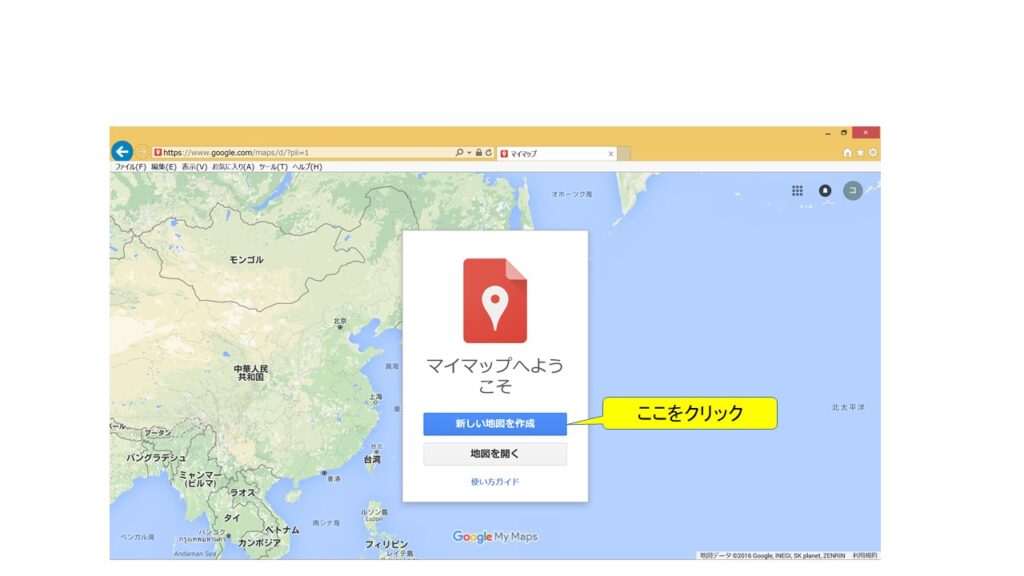
次に以下画面の左上にある「インポート」をクリックします。
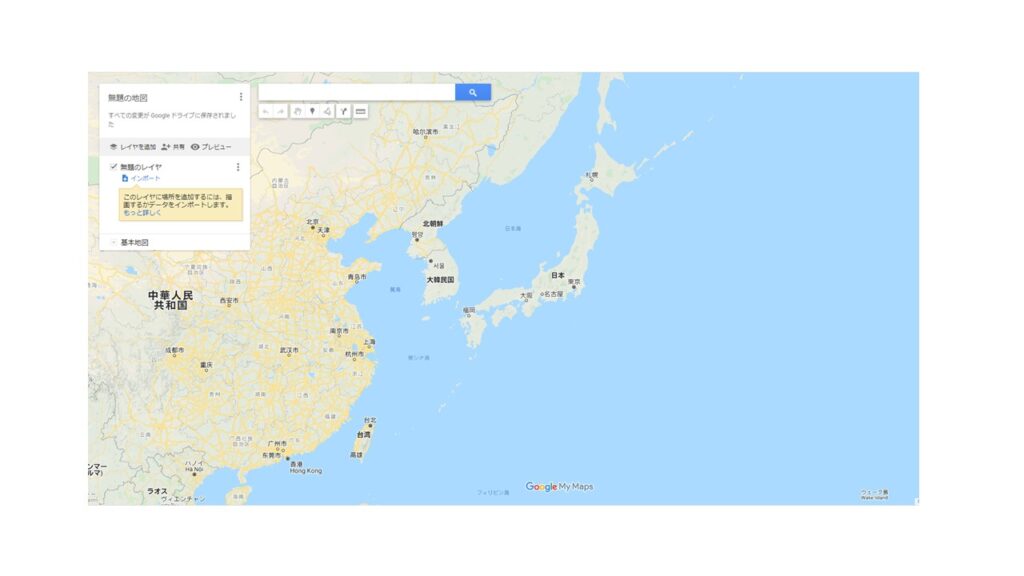
次に表示させたいエクセルファイルを以下画面にドラッグしてください。そして、分布させる情報を聞いてきますので、住所を選択してください。
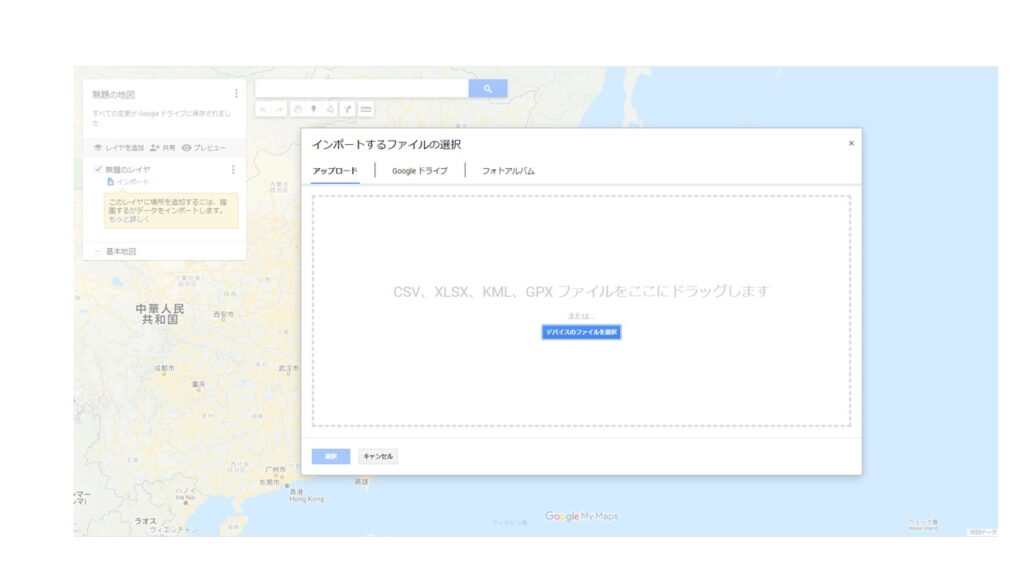
※エクセルファイルは以下のように1行目に必ず項目を入力してください。していないと取り込むことができません。
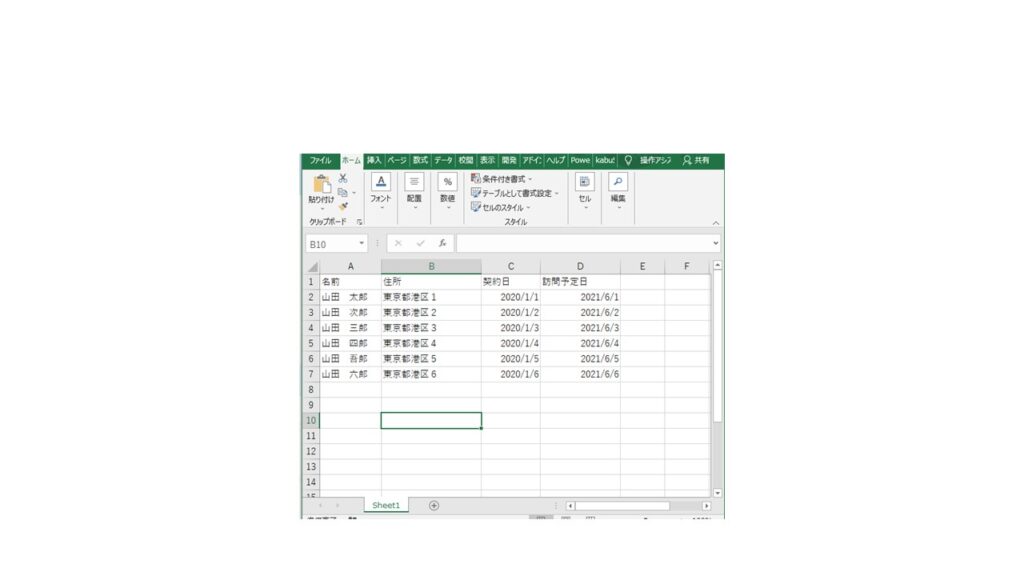
地図上に住所が表示させます。以下の画面のように地図上のコンテンツをクリックするとエクセルに入っていたすべての項目データが対象ごとに表示されます。
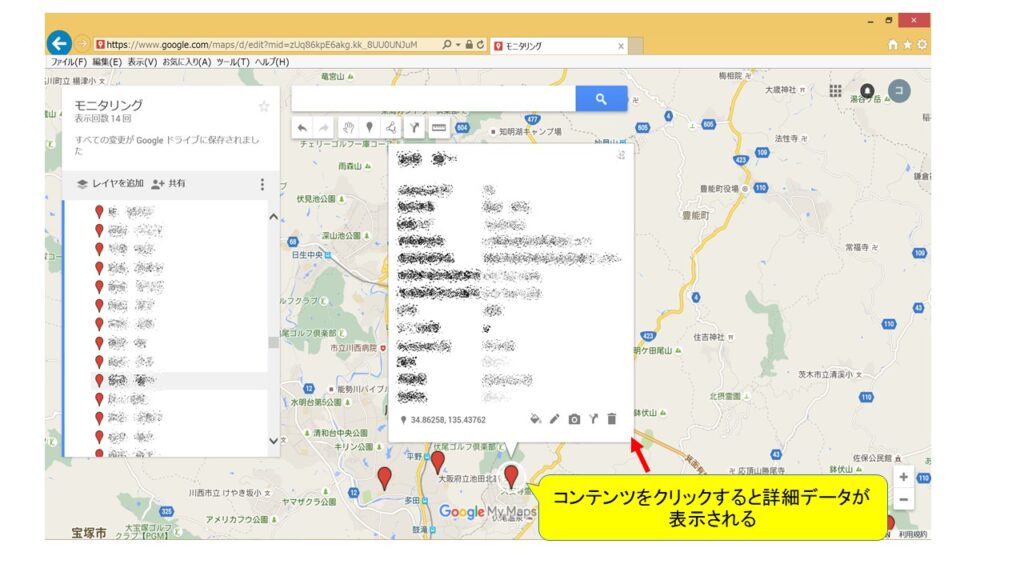
顧客管理「アポ取り」に使用する場合は、以下バケツマークをクリックし色を変えることで視覚的に管理ができるようになります。
例えば、赤は「未電話」、青は「つながらず」、黄色は「アポイント入る」といったように使用してみてはいかがでしょうか。
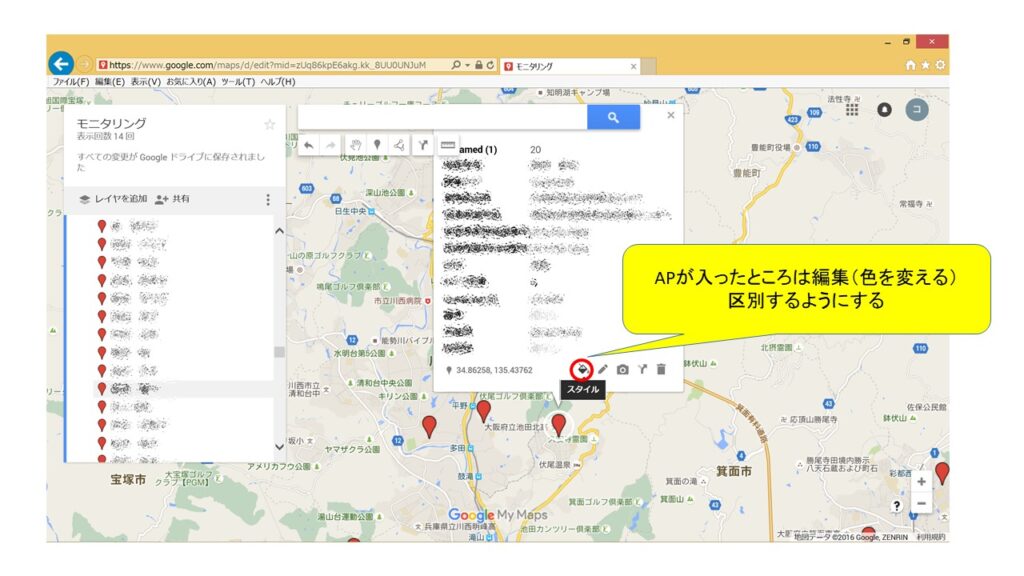
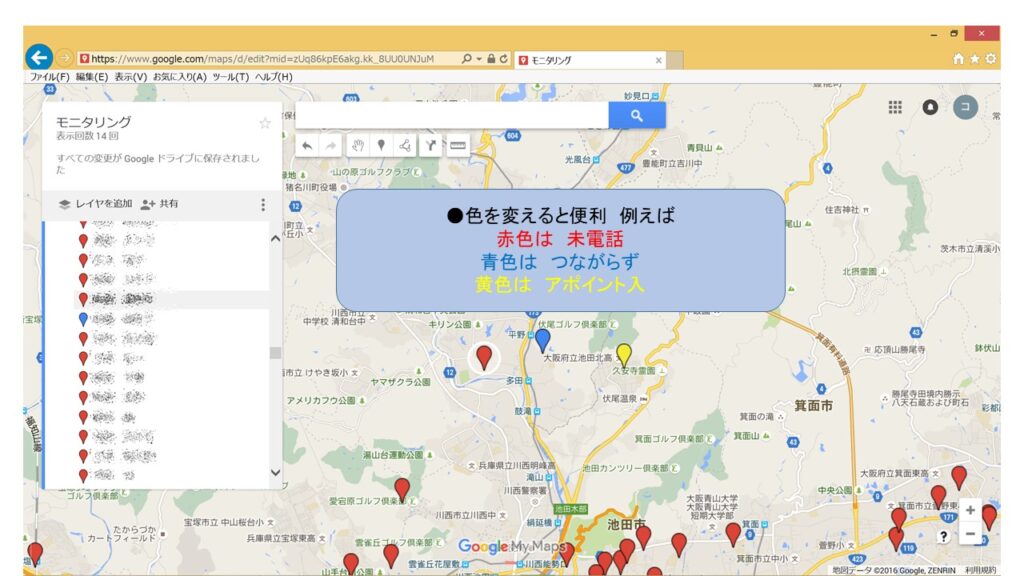



コメント